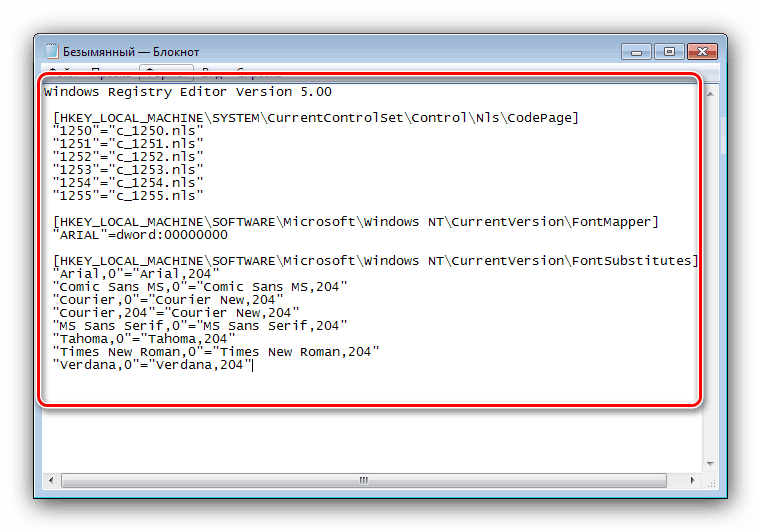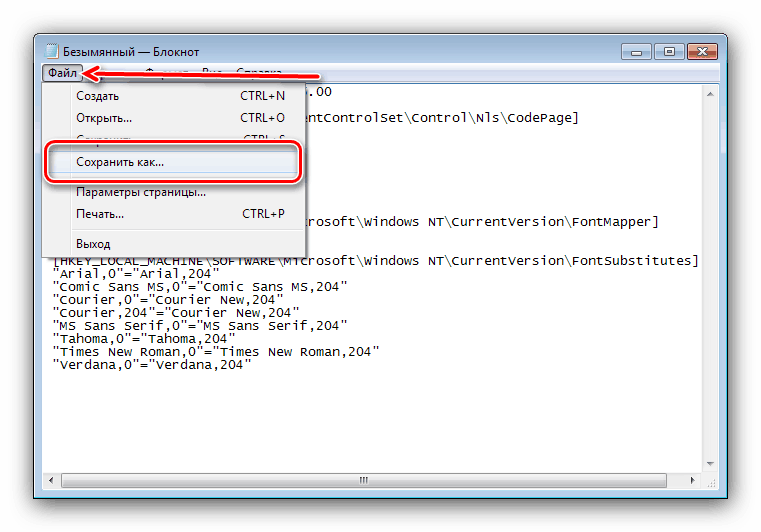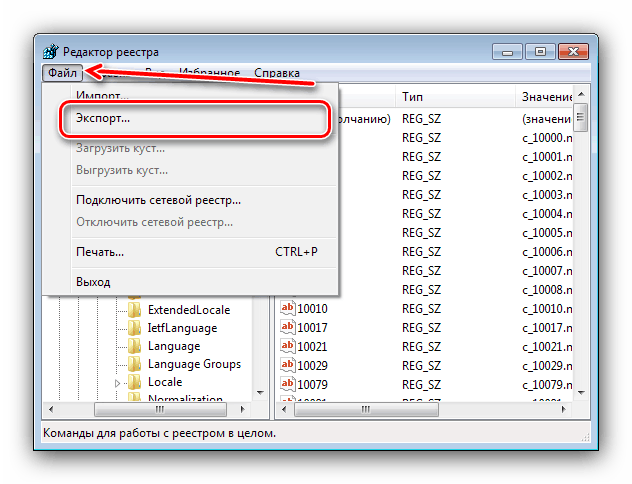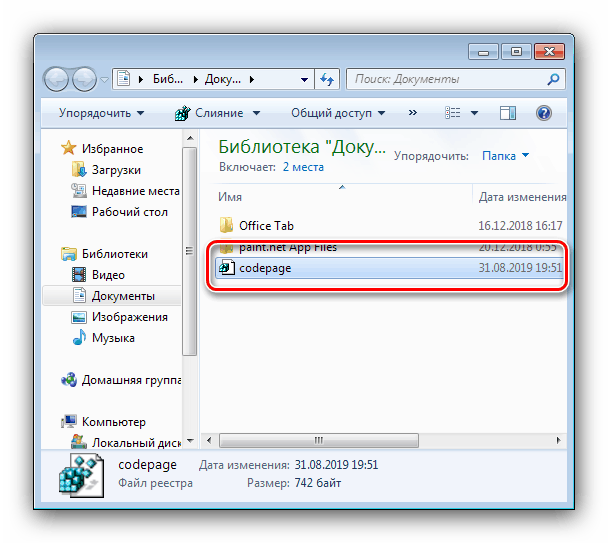Otkrivanje problema s kodiranjem u sustavu Windows 7
U nekim se slučajevima korisnici sedme verzije Microsoftovog operativnog sustava suočavaju sa sljedećim problemom: dio teksta (datoteke, kontrole sustava ili programa, stranice u pregledniku) prikazan je s nečitljivim znakovima, tj. "Krakozyabrami". Ovaj se problem može riješiti prilično jednostavno.
sadržaj
Krakozyabru uklanjamo u sustavu Windows 7
Glavni razlog ovog problema je taj što sustav postavljanja kodiranja nije prepoznat ili je odabrana pogrešna tablica konverzije. Postoji nekoliko metoda kako biste riješili ovaj problem.
1. metoda: Promjena jezika sustava
U većini slučajeva poteškoće s prepoznavanjem kodiranja moguće je ukloniti promjenom jezika sustava - s ruskog na engleski, pa opet na ruski. To se radi na sljedeći način:
- Otvorite "Start" (u engleskoj verziji "Start" ) i odaberite "Control Panel" ( "Control Panel" ).
- Prebacite prikaz elemenata ploče u način "Velike ikone" i odaberite stavku "Regionalne i jezične mogućnosti" .
- Idite na odjeljak "Tipkovnice i jezici" , a zatim upotrijebite padajući izbornik "Promjena lokalnog sustava" u kojem odaberite opciju "Engleski" .
- Ponovo pokrenite računalo, a zatim ponovite korake 1-3, ali ovaj put odaberite jezik sučelja "ruski" .
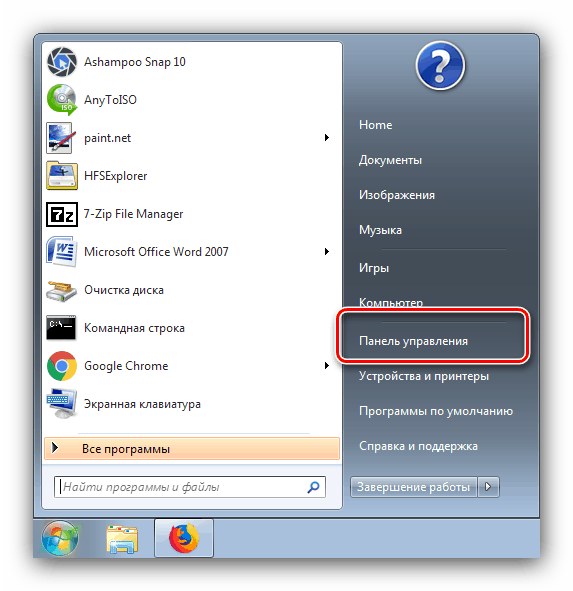

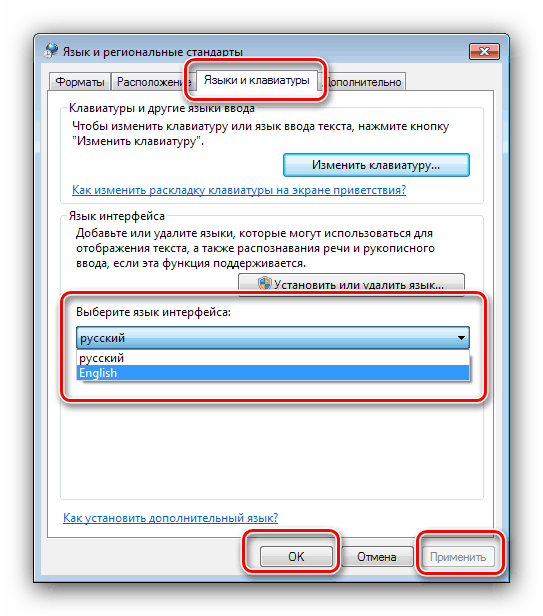
Nakon ponovnog pokretanja stroja, problem s krekerima treba riješiti. Ako ne, čitajte dalje.
Druga metoda: Promjena šifriranja kroz registar
Druga metoda ispravljanja pogrešaka kod čitanja kodiranja je ručni odabir potrebnih tablica kroz sistemski registar.
Prva opcija
- Otvorite alat Pokreni pritiskom na Win + R , upišite
regediti pritisnite Enter na tipkovnici. - Idi na
HKEY_LOCAL_MACHINESYSTEMCurrentControlSetControlNlsCodePage - Zatim je potrebno izvesti prilično dugotrajan postupak - svaki od ključeva u ovom direktoriju treba zamijeniti
CP_1251: otvorite proizvoljni ključ dvostrukim klikom lijeve tipke miša na njega, unesite novu vrijednost ključa i kliknite U redu . - Ponavljajte korak 3 dok sve ne zamijenite. Zatim zatvorite "Registry Editor" i ponovno pokrenite uređaj.
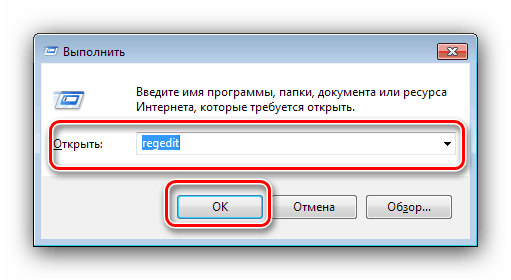
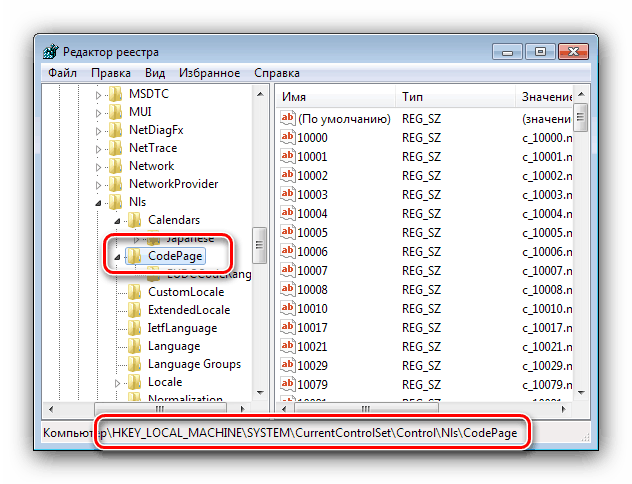
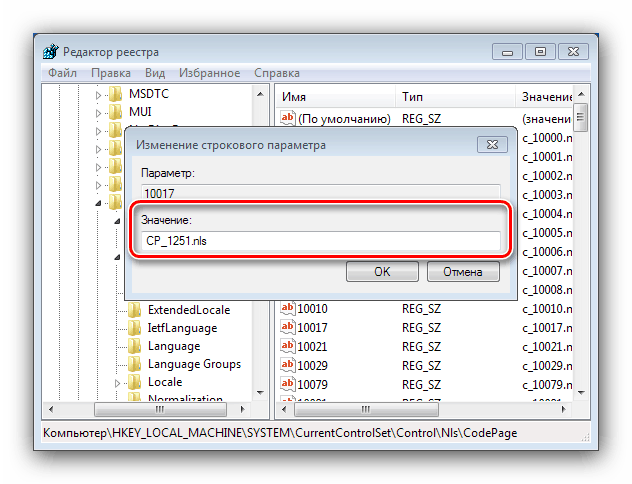
Alternativna opcija
Prvi predstavljeni redoslijed zamjene kodiranja vremenski je neučinkovit, ali postoji način da se ubrza - stvorite REG datoteku s unaprijed definiranim naredbama.
- Otvorite Notepad s administratorskim privilegijama: otvorite "Start" , počnite unositi naziv programa u traku za pretraživanje, a zatim desnom tipkom miša kliknite rezultat i odaberite odgovarajuću stavku u kontekstnom izborniku
- Zalijepite sljedeći tekst u prozor:
[HKEY_LOCAL_MACHINESYSTEMCurrentControlSetControlNlsCodePage]
"1250"="c_1250.nls"
"1251"="c_1251.nls"
"1252"="c_1252.nls"
"1253"="c_1253.nls"
"1254"="c_1254.nls"
"1255"="c_1255.nls"[HKEY_LOCAL_MACHINESOFTWAREMicrosoftWindows NTCurrentVersionFontMapper]
"ARIAL" = dword: 00000000[HKEY_LOCAL_MACHINESOFTWAREMicrosoftWindows NTCurrentVersionFontSubstitutes]
"Arial, 0" = "Arial, 204"
"Comic Sans MS, 0" = "Stripovi bez stripa, 204"
"Kurir, 0" = "Kurir novo, 204"
"Kurir, 204" = "Kurir novi, 204"
"MS Sans Serif, 0" = "MS Sans Serif, 204"
"Tahoma, 0" = "Tahoma, 204"
"Times New Roman, 0" = "Times New Roman, 204"
"Verdana, 0" = "Verdana, 204"
HKEY_LOCAL_MACHINESYSTEMCurrentControlSetControlNlsCodePage![Unesite tekst .reg datoteke u Notepad da biste riješili pad sustava u sustavu Windows 7]()
Pažnja ! Obavezno upišite prazan redak nakon posljednjeg retka!
- Zatim upotrijebite stavke "Datoteka" - "Spremi kao . "
![Započnite spremanje .reg datoteke da biste riješili kreker sa sustavom Windows 7]()
Otvorit će se prozor za spremanje - prije svega, odaberite "Sve" u izborniku "Vrsta datoteke" , a zatim unesite naziv kreiranog dokumenta u ovom formatu:*произвольное имя*.regNa kraju postupka kliknite "Spremi".
- Zatvorite Bilježnicu i otvorite direktorij u koji je datoteka spremljena. Imajte na umu da sada njegova ikona izgleda kao datoteka registra. U ovoj fazi preporučujemo izradu sigurnosne kopije podataka - otvorite "Registry Editor" i upotrijebite stavke "File" - "Export" .
![Izvoz grane registra za popravak krekera sa sustavom Windows 7]()
Nakon toga, možete pokrenuti stvorenu REG-datoteku dvostrukim klikom na LMB.
![Pokrenite .reg datoteku da biste riješili puknuće sustava Windows 7]()
Potvrdite da želite izvršiti promjene.
- Ponovo pokrenite računalo.
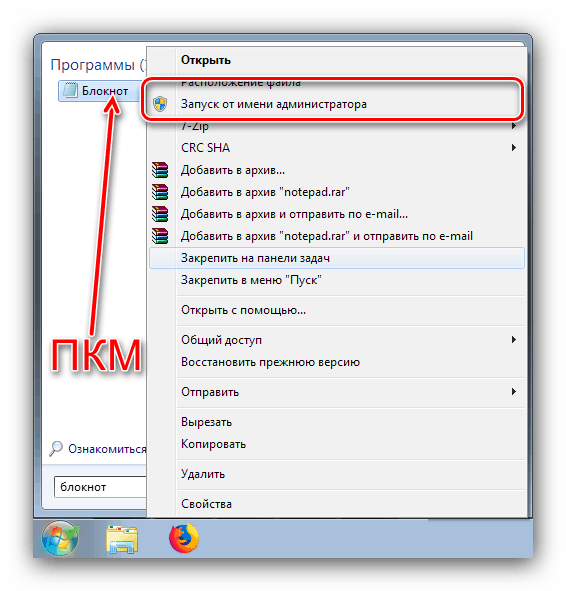
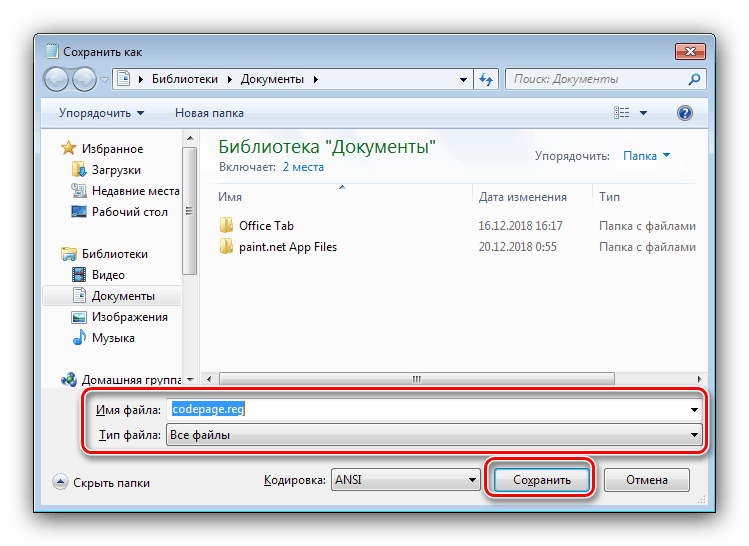

U većini slučajeva, gornje radnje su dovoljne za uklanjanje svih problema s krakozyabry, ali treba imati na umu da oni mogu dovesti do drugih problema, stoga preporučujemo da ga koristite samo kao krajnje sredstvo.
Treća metoda: ponovno instalirajte operativni sustav
Gore opisane metode možda neće imati željeni učinak - problem se i dalje primjećuje, usprkos postupcima korisnika. U ovom je slučaju nemoguće ručno promijeniti pogrešno povezivanje tablica kodiranja, a jedini način da se to eliminira bit će ponovna instalacija OS-a. 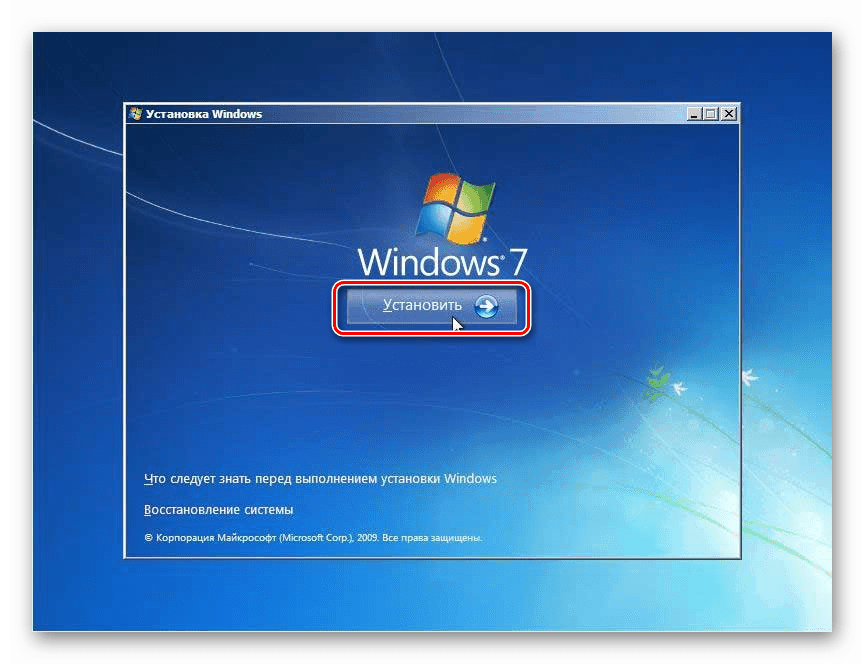
pouka: Instalirajte Windows 7 na vrh Windows 7
zaključak
Ispitali smo metode za uklanjanje problema prikazivanja krakozyabry umjesto uobičajenog teksta u sustavu Windows 7. Konačno, želimo napomenuti da se takav neuspjeh najčešće primjećuje kod piratskih „repacka“, pa vas još jednom podsjećamo - koristite samo licencirani softver ili njegove besplatne kolege.